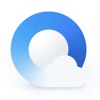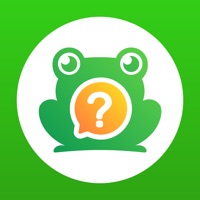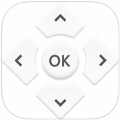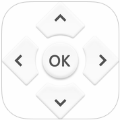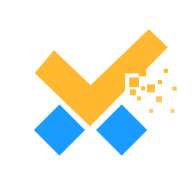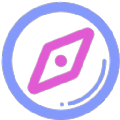QQ浏览器怎么设置阅读模式按钮 QQ浏览器设置阅读模式按钮教程
时间:2022-06-14
QQ浏览器怎么设置阅读模式按钮?QQ浏览器设置阅读模式让用户在看网页的时候避免页面的广告骚扰,避免误触下载垃圾文件,下面就是小编带来的QQ浏览器设置阅读模式按钮教程,不要错过了!
QQ浏览器设置阅读模式按钮教程
第一步:打开QQ浏览器,如下图所示在浏览器右上方点击由三条横线组成的“菜单”窗口;
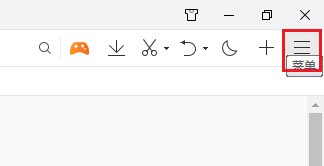
第二步:点击之后下方会弹出QQ浏览器菜单窗口,在窗口的列表中点击“设置”进入浏览器设置页面;
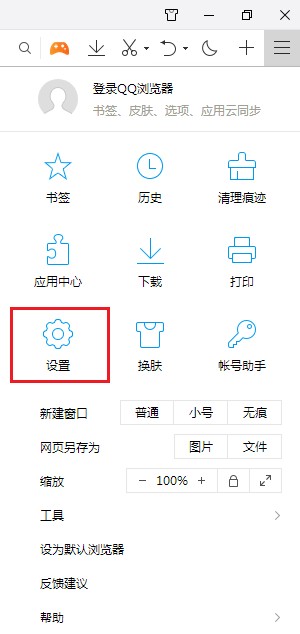
第三步:进入QQ浏览器设置页面后,在“常规设置”页面中下拉页面找到“功能按钮”,将其中的“显示阅读模式按钮”勾选;
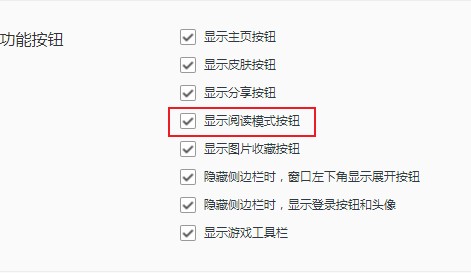
第四步:勾选之后我们打开可以通过阅读模式查看的页面时,在地址栏右侧就会显示一本书的图标,点击该图标就可以进入阅读模式了。
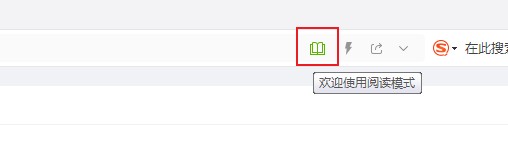
以上就是小编为大家带来的软件教程了!更过好玩的游戏请关注:11ba游戏下载站你想要的,想不到的我们都应有尽有!
相关阅读
更多
- MT6735处理器详解:让你了解手机中的这颗芯 01.02
- QQ浏览器mac怎么设置打印份数 QQ浏览器mac设置打印份数教程 09.01
- QQ浏览器怎么添加微信网页版 QQ浏览器登录微信网页版的方法 07.29
- QQ浏览器在哪查看管理证书 QQ浏览器查看管理证书教程 07.29
- QQ浏览器怎么导出书签 QQ浏览器导出书签教程 07.29
- QQ浏览器怎么隐藏滚动条 QQ浏览器隐藏滚动条教程 07.29
- QQ浏览器如何设置Serif字体 QQ浏览器设置Serif字体教程 07.29
- QQ浏览器怎么关闭截图自动保存 QQ浏览器关闭截图自动保存教程 07.29
- QQ浏览器标签如何显示关闭按钮 QQ浏览器标签显示关闭按钮教程 07.29
- QQ浏览器怎么设置双击关闭标签页 QQ浏览器设置双击关闭标签页教程 07.29
- QQ浏览器怎么设置网页缩放 QQ浏览器设置网页缩放教程 06.20
- QQ浏览器怎么设置分享按钮 QQ浏览器设置分享按钮教程 06.20
猜你喜欢
更多
-
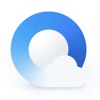
- QQ浏览器免费下载安装2021手机版 v12.5.5.5063
- 类型:系统助手
- 大小:48.49MB
-

- qq浏览器2018最新版 V8.5.0.4220 安卓版
- 类型:阅读浏览
- 大小:34.5MB
-

- QQ浏览器X86版 V6.1.4.1740 安卓版
- 类型:阅读浏览
- 大小:28.08MB
-

- 手机QQ浏览器 V8.5.0.4220 安卓版
- 类型:阅读浏览
- 大小:36.04MB
-

- QQ浏览器老版本 V6.1.4.1740 安卓版
- 类型:阅读浏览
- 大小:24.58MB
-

- 腾讯QQ浏览器 V8.5.0.4220 安卓版
- 类型:阅读浏览
- 大小:39.81MB
-

- QQ浏览器2017版 V8.5.0.4220 安卓版
- 类型:阅读浏览
- 大小:33.21MB
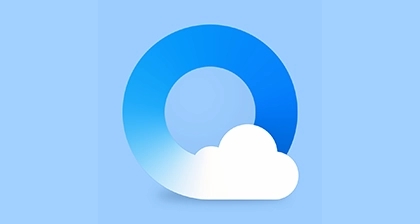 -------
-------
QQ浏览器使用技巧攻略
-------QQ浏览器是一款腾讯旗下的实用浏览器,用户们可以通过QQ浏览器打开各种类型的网页,QQ浏览器还包含了很多实用的功能,例如下载和格式转换等,还可以将自己喜欢的网页加入书签,今天11ba小编就为大家带来QQ浏览器使用技巧攻略,一起来看看吧!